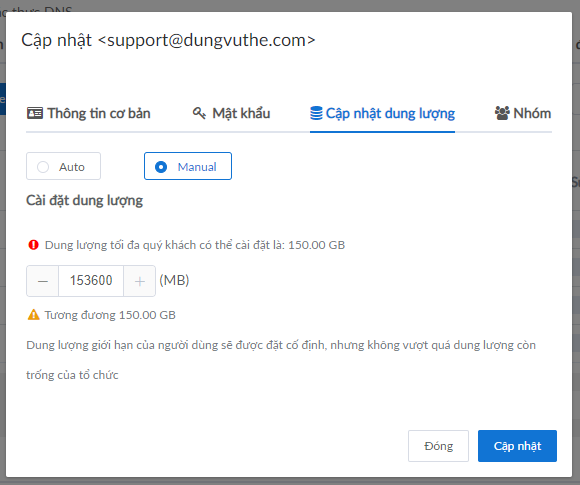Quản lý tài khoản
Quản lý tài khoản email
Việc thêm tài khoản chỉ thao tác được sau khi đã xác thực DNS. Nếu bạn nhận được thông báo Chưa xác thực DNS, vui lòng thực hiện theo hướng dẫn ở đây
Hướng dẫn sẽ hỗ trợ bạn:
- Quản lý
- Tạo tài khoản mới
- Cập nhật thông tin tài khoản
- Xóa tài khoản
1. Quản lý
Tài khoản email có trạng thái tài khoản:
- Đang bật: Tài khoản đang sử dụng các chức năng bình thường.
- Đang tắt: Tài khoản không thể login, không thể gửi/nhận email.
Mỗi tài khoản email sau khi tạo sẽ được cấp phát dung lượng sử dụng (Quota), theo 2 chế độ: tự động và thủ công, nguyên tắc:
- Thủ công: Quản trị viên tự cài đặt dung lượng sử dụng cho các tài khoản này.
- Tự động: Hệ thống tự động cấp phát dung lượng dựa trên dung lượng còn lại của gói sử dụng đã mua và số tài khoản ở chế độ cấp phát tự động.
Ví dụ: Bạn mua gói 500GB dung lượng. Tài khoản A ở chế độ cấp phát dung lượng thủ công, bạn cài đặt dung lượng là 10GB. Tài khoản B ở chế độ cấp phát dung lượng thủ công, bạn cài đặt dung lượng là 50GB. Vậy dung lượng của gói còn lại là 500GB - 10GB - 50GB = 440GB. 440GB này sẽ được chia đều cho các tài khoản ở chế độ cấp phát tự động. Nếu có 10 tài khoản ở chế độ cấp phát tự động, mỗi tài khoản sẽ được: 440GB/10 = 44GB. Nếu có 20 tài khoản ở chế độ cấp phát tự động, mỗi tài khoản sẽ được: 440GB/20 = 22GB.
Tổng số dung lượng cấp phát cho các tài khoản không vượt quá dung lượng của gói sử dụng đã mua.
Tại tab Tài khoản của dịch vụ, cung cấp các thông tin về danh sách tài khoản đang có của domain, gồm:
- Tên
- Trạng thái tài khoản: Đang bặt hoặc tắt.
- Tình trạng sử dụng dung lượng: Hiển thị số dung lượng đã dùng / tổng dung lượng được cấp phát của account.
- Menu nhanh đến phần: Cập nhật thông tin, Đặt làm quản trị viên
2. Tạo tài khoản mới
Từ Tab Tài khoản, chọn mục Thêm tài khoản để bắt đầu thêm tài khoản.
-
Tài khoản: địa chỉ email sẽ dùng để gửi/nhận mail, chỉ cần điền phần username trước @. Ví dụ: support@vccloud.vn, thao@vccloud.vn… Tên tài khoản chỉ hỗ trợ chữ cái, chữ số; dấu gạch dưới và dấu . được hỗ trợ nhưng không được dùng ở vị trí bắt đầu và kết thúc của username, ví dụ: support_@vccloud.vn
-
Mật khẩu: Có thể dùng chức năng Tạo mật khẩu, để có mật khẩu bảo mật nhất.
-
Vai trò: Quyền của tài khoản này với domain đang sử dụng.
-
Thêm vào nhóm: Nếu đã có Nhóm (mail group), bạn có thể thêm nhanh từ đây.
-
Các thông tin các nhân khác.
-
Xác nhận thêm tài khoản.
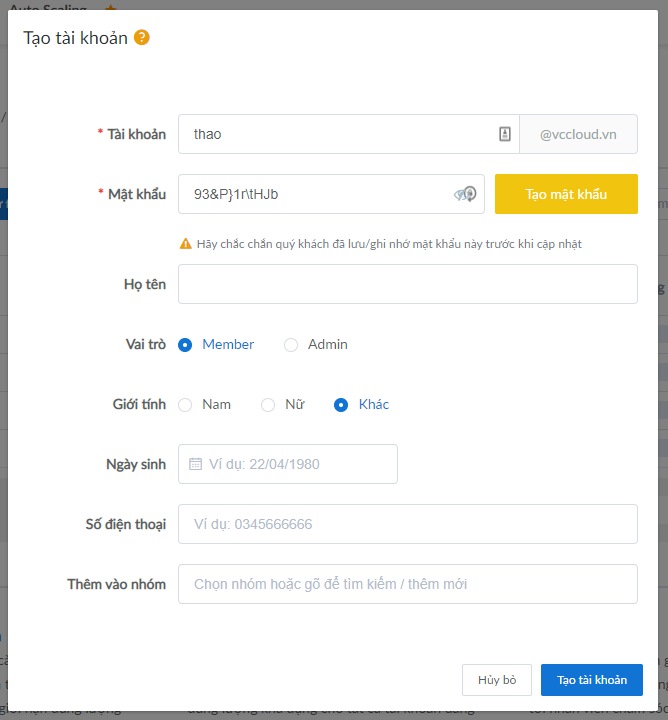
3. Cập nhật thông tin tài khoản.
Từ bảng Danh sách tài khoản, chọn nút menu mở rộng, chọn Sửa thông tin tài khoản.
Phần cập nhật thông tin tài khoản cho phép bạn:
- Cập nhật thông tin cá nhân của tài khoản mail
- Thiết lập mật khẩu
- Cập nhật dung lượng
- Cài đặt nhóm
3.1 Thiết lập mật khẩu
Trong trường hợp cần thiết lập lại mật khẩu cho tài khoản email.
Bạn có thể tự nhập mật khẩu mong muốn, hoặc dùng chức năng Tạo mật khẩu để có mật khẩu bảo mật nhất.

3.2 Cập nhật dung lượng
Cài đặt chế độ cấp phát dung lượng Tự động hay Thủ công. Xem thêm về dung lượng ở phần Quản lý
Khi chọn thủ công, bạn cần điền dung lượng muốn cấp phát. Số này cần nhỏ hơn dung lượng trống còn lại của toàn bộ domain.